A pesar de que los ordenadores Apple no están diseñados específicamente para jugar, esto no significa que no puedan soportar una noche de juegos, al contrario. Los últimos modelos de Mac, incluidos los que tienen chips M1, son realmente potentes y no tienen problemas para ejecutar las últimas joyas de los juegos. Si eres una de esas personas que al menos juega algo aquí y allá en Mac, definitivamente te gustará este artículo. En él, veremos 5 consejos y trucos que debes conocer para jugar aún mejor en computadoras Apple. Vayamos directo al grano.
Podría ser te interesa

Mantenlo limpio
Para que puedas jugar en tu Mac sin problemas, es necesario que lo mantengas limpio, y con esto nos referimos tanto al exterior como al interior. En cuanto a la limpieza exterior, al menos conviene limpiar el dispositivo del polvo de vez en cuando. Encontrarás innumerables instrucciones sobre cómo hacer esto en Internet, pero si no te atreves, no temas llevar tu Mac a un centro de servicio local o enviarlo si es necesario. En definitiva, solo necesitas quitar la tapa inferior y luego comenzar a limpiar con cuidado con un cepillo y aire comprimido. Al cabo de unos años, también es necesario sustituir la pasta térmica, que puede endurecerse y perder sus propiedades. En el interior, es necesario mantener el disco limpio; intente tener suficiente espacio libre en el disco mientras juega.
Sistema de refrigeración del MacBook Pro de 16″:

Cambiar la configuración
Tan pronto como inicias un juego en tu Mac o PC, la configuración de gráficos recomendada se aplica automáticamente. Muchos jugadores se lanzan directamente al juego después de iniciarlo, pero luego puede llegar la decepción. O el juego puede comenzar a fallar porque la Mac no puede manejar la configuración de gráficos automática, o la configuración de gráficos puede estar subestimada y el juego puede no verse ideal. Entonces, antes de jugar, definitivamente salta a la configuración, donde puedes ajustar las preferencias gráficas. Además, muchos juegos también ofrecen una prueba de rendimiento, con la que podrás saber fácilmente cómo funcionará tu máquina con la configuración que hayas elegido. Para un juego ideal, necesitas tener al menos 30 FPS (cuadros por segundo), pero hoy en día lo ideal es al menos 60 FPS.
Jugando en MacBook Air con M1:
Consigue algunos accesorios para juegos
¿A quién nos vamos a mentir? Los jugadores que juegan con el trackpad incorporado o con el Magic Mouse son como el azafrán. Tanto el trackpad como el mouse de Apple son accesorios absolutamente excelentes para trabajar, pero no para jugar. Para disfrutar plenamente de los juegos en Mac, es necesario contar con al menos un teclado y un mouse para juegos básicos. Puedes comprar accesorios baratos y al mismo tiempo de alta calidad por unos cientos de coronas y, créeme, definitivamente valdrá la pena.
Puedes comprar accesorios de juego aquí.
Podría ser te interesa

No olvides tomar descansos
Conozco personalmente a muchos jugadores que son capaces de jugar cómodamente durante varias horas seguidas sin el menor problema. Sin embargo, con este "estilo de vida" pronto pueden aparecer complicaciones de salud, que pueden estar relacionadas con los ojos o la espalda. Entonces, si te estás preparando para la noche de juegos, ten en cuenta que debes tomar descansos. Lo ideal es tomar un descanso de al menos diez minutos durante una hora de juego. Durante estos diez minutos, intenta estirarte y optar por alguna bebida o comida saludable. Entre otras cosas, deberías utilizar un filtro de luz azul en tu Mac por la noche, concretamente Night Shift, o la aplicación perfecta Flujo. La luz azul puede provocar dolores de cabeza, insomnio, falta de sueño y peor despertar por la mañana.
Utilice software de limpieza
Como mencioné en la introducción, definitivamente debes asegurarte de que tu Mac tenga suficiente espacio de almacenamiento. Si el espacio comienza a agotarse, la computadora Apple se ralentizará significativamente, lo que sentirás más que en cualquier otro lugar mientras juegas. Si no puede limpiar el lugar con la utilidad incorporada, entonces, por supuesto, puede usar programas especiales que puedan ayudarlo. Personalmente, tengo una experiencia perfecta con la aplicación. LimpiarMyMac X, que, entre otras cosas, también puede mostrar información sobre la temperatura y mucho más. Recientemente se publicó un artículo sobre la aplicación en nuestra revista. Sensei, que también funciona absolutamente genial y te ayudará tanto a limpiar el almacenamiento como a optimizarlo, mostrar temperaturas y más. Ambas aplicaciones son de pago, pero la inversión en ellas definitivamente vale la pena.
Podría ser te interesa



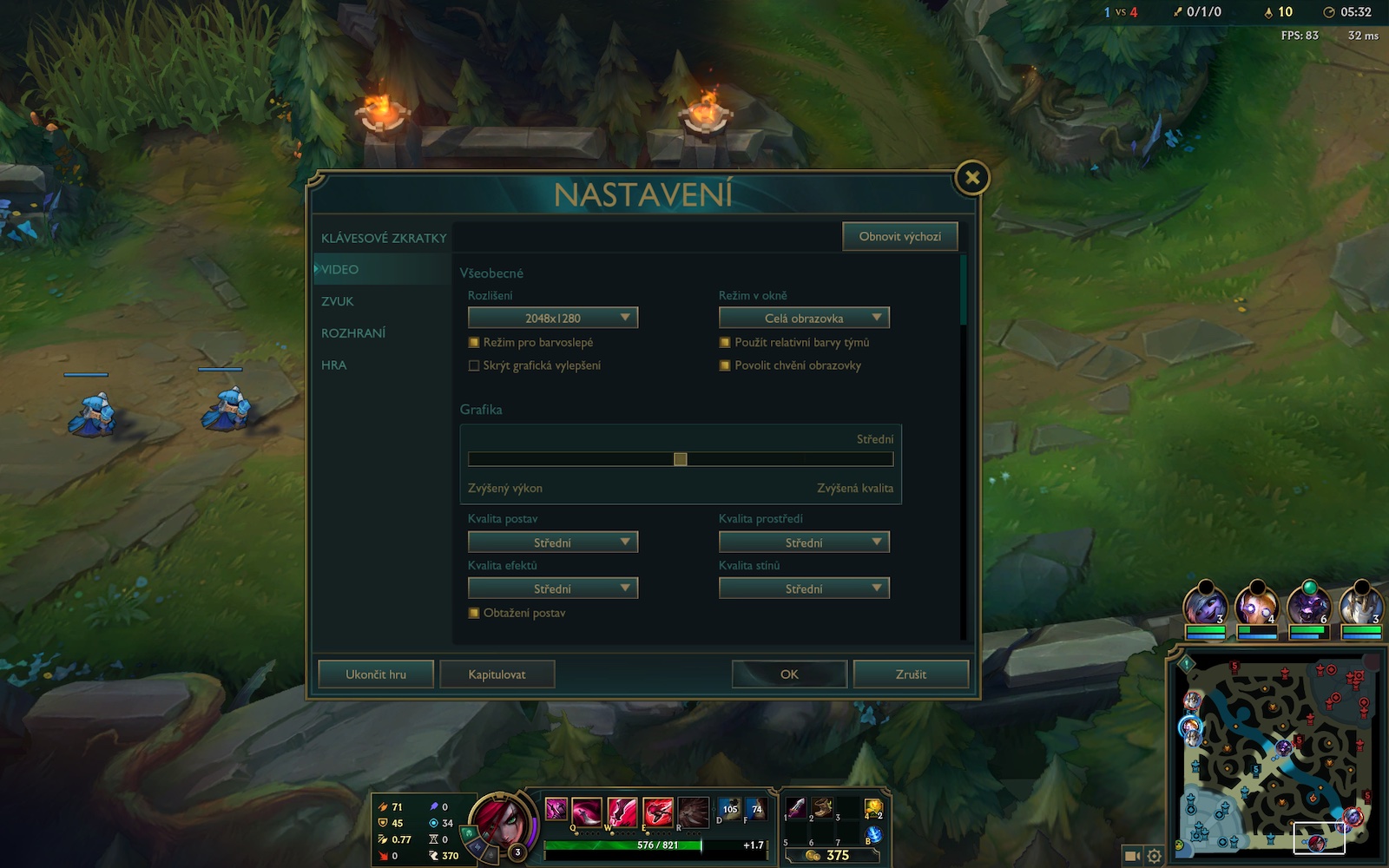

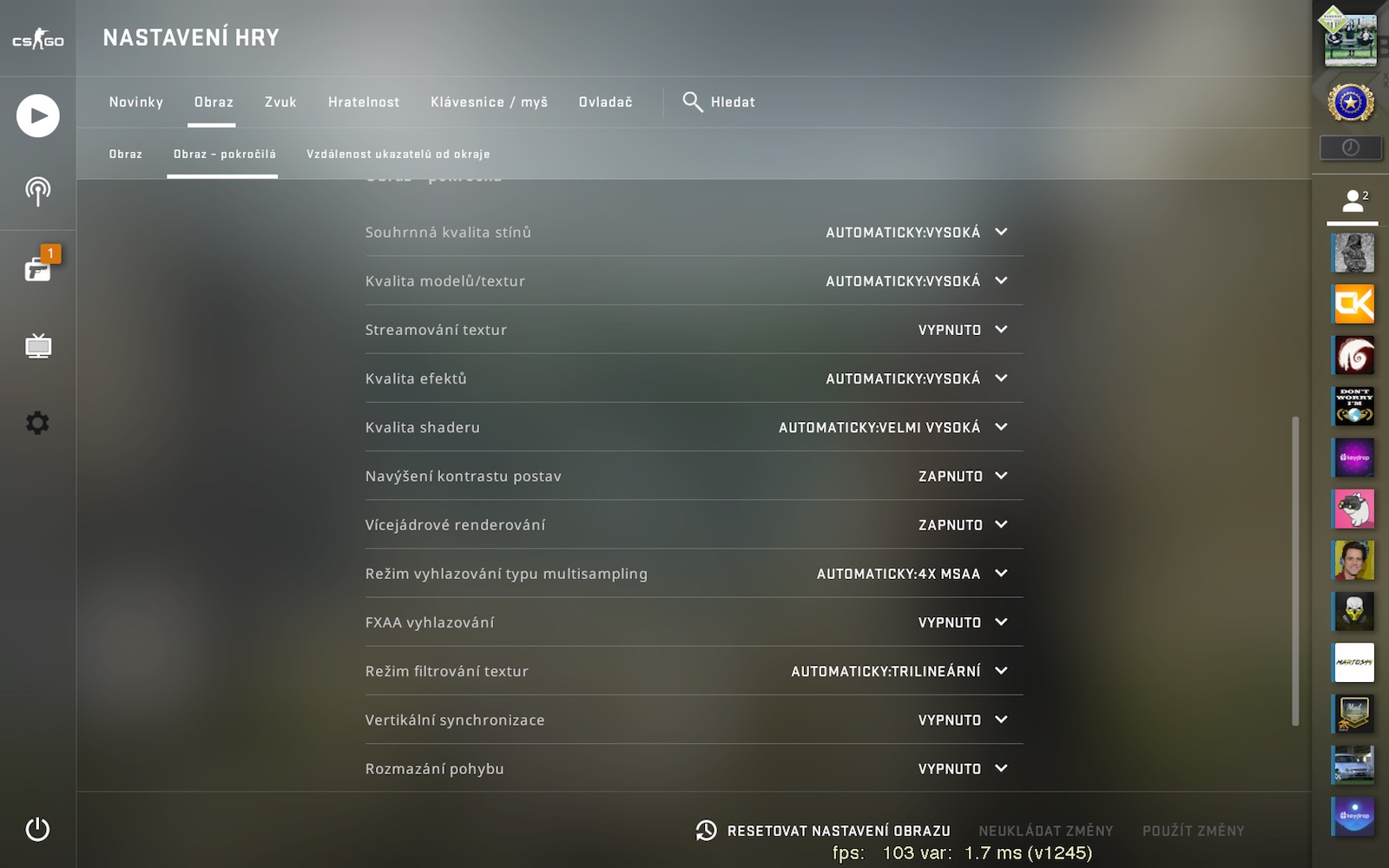
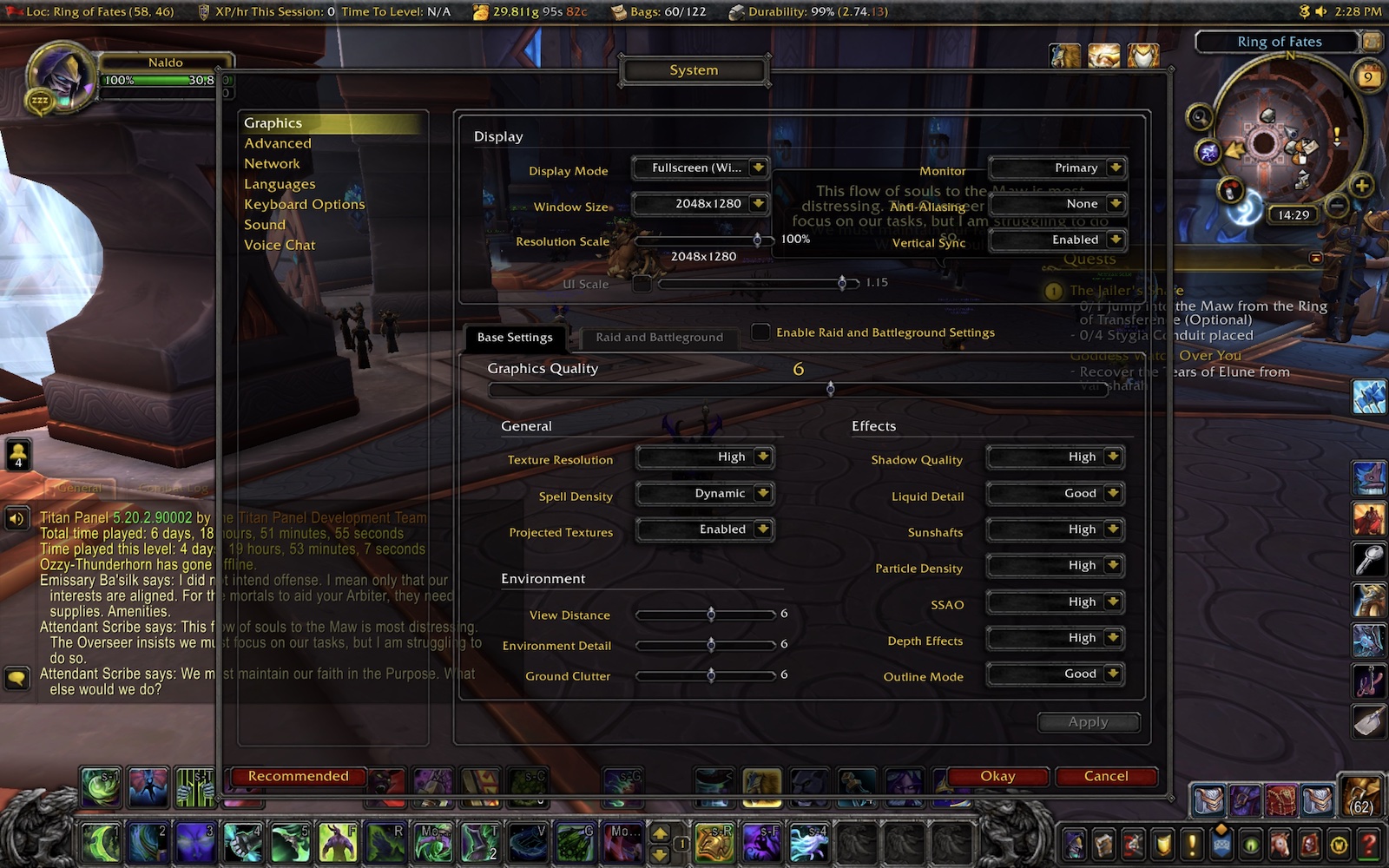
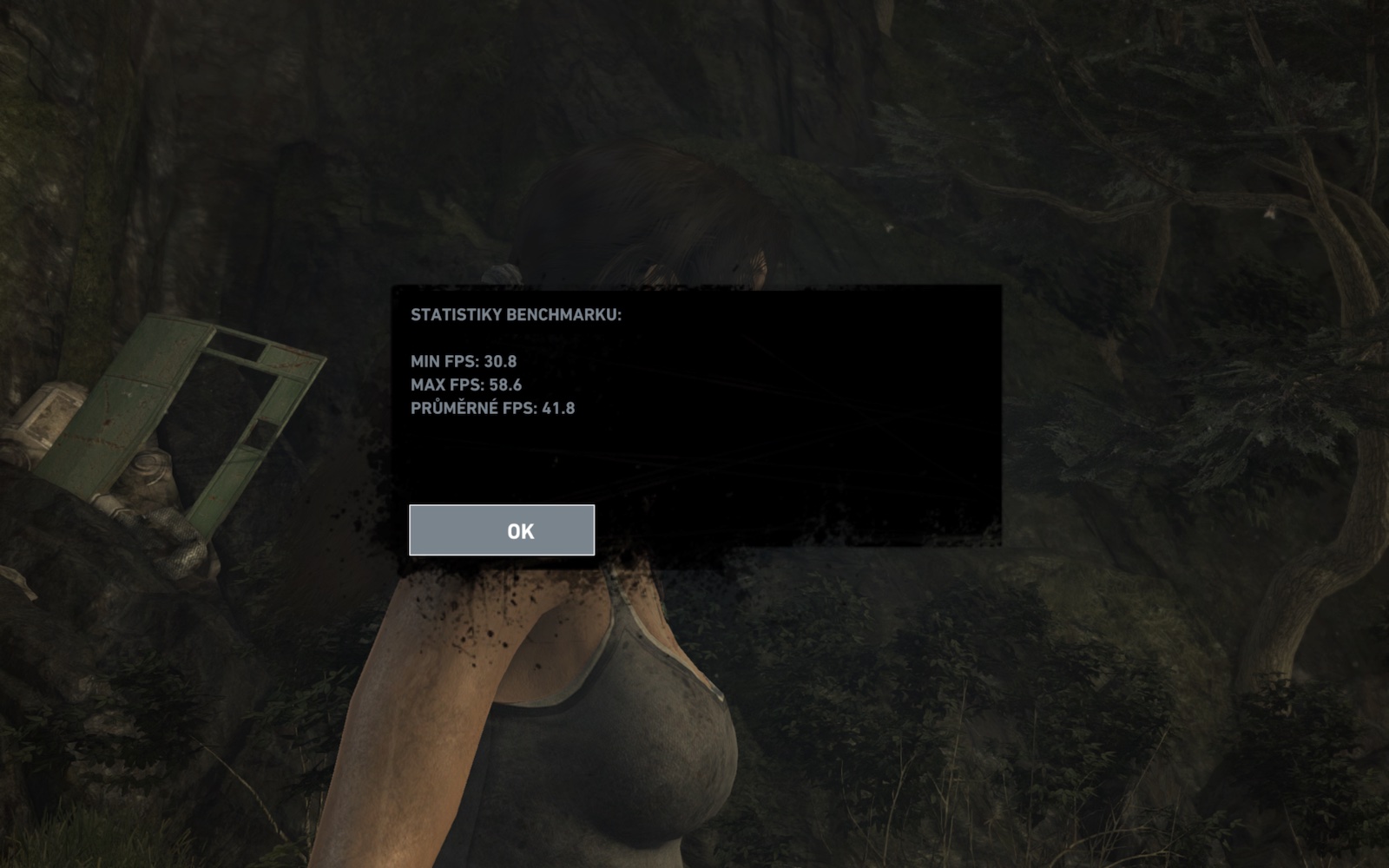
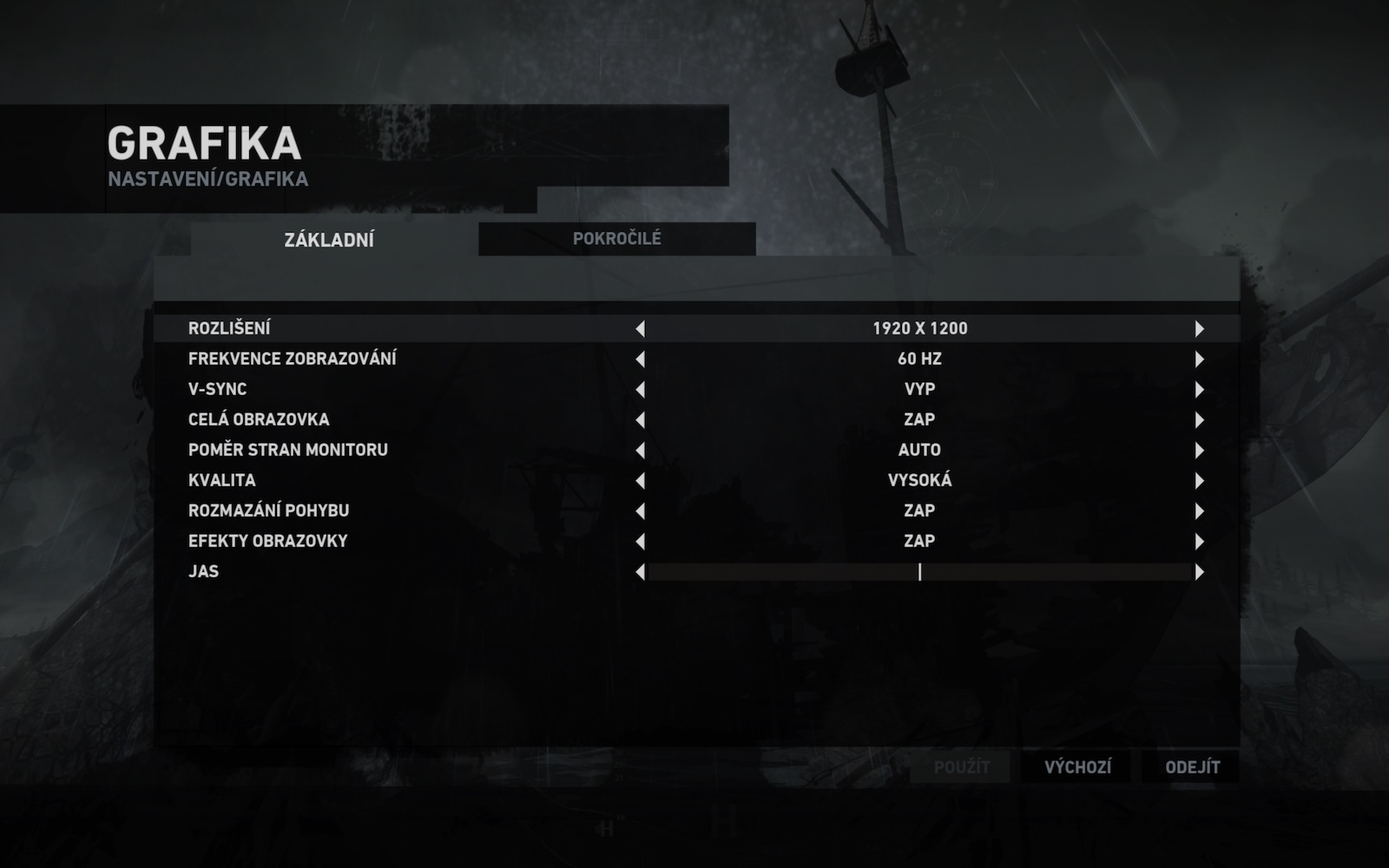

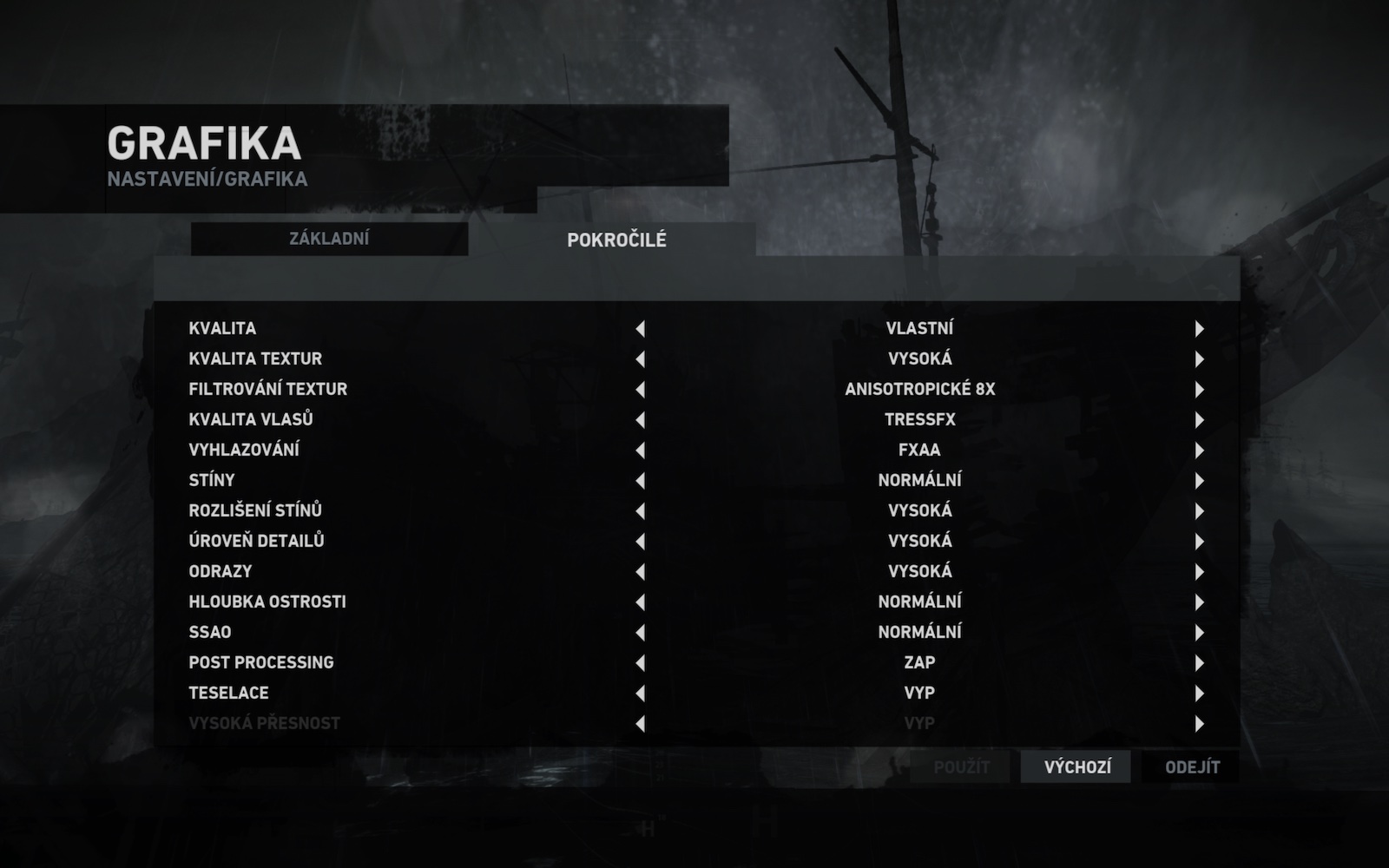
 Volando alrededor del mundo con Apple
Volando alrededor del mundo con Apple 



